你当前正在访问 Microsoft Azure Global Edition 技术文档网站。 如果需要访问由世纪互联运营的 Microsoft Azure 中国技术文档网站,请访问 https://docs.azure.cn。
教程:使用 Azure 门户创建跨区域 Azure 负载均衡器
跨区域负载均衡器可确保服务在多个 Azure 区域中全局可用。 如果一个区域出现故障,则会将流量路由到下一个最近的正常运行的区域负载均衡器。
本教程介绍如何执行下列操作:
- 创建跨区域负载均衡器。
- 创建包含两个区域负载均衡器的后端池。
- 创建负载均衡器规则。
- 测试负载均衡器。
如果还没有 Azure 订阅,可以在开始前创建一个免费帐户。
先决条件
- Azure 订阅。
- 两个标准 SKU Azure 负载均衡器,其后端池部署在两个不同的 Azure 区域中。
- 有关为后端池创建区域标准负载均衡器和虚拟机的信息,请参阅快速入门:使用 Azure 门户创建公共负载均衡器,以便对 VM 进行负载均衡。
- 在包含 -R1 和 -R2 的每个区域中追加负载均衡器、虚拟机和其他资源的名称 。
- 有关为后端池创建区域标准负载均衡器和虚拟机的信息,请参阅快速入门:使用 Azure 门户创建公共负载均衡器,以便对 VM 进行负载均衡。
登录到 Azure 门户
登录 Azure 门户。
创建跨区域负载均衡器
在本节中,创建以下
- 跨区域负载均衡器
- 具有全局公共 IP 地址的前端
- 具有两个区域负载均衡器的后端池
重要
若要完成这些步骤,请确保已在订阅中部署了两个具有后端池的区域负载均衡器。 有关详细信息,请参阅快速入门:使用 Azure 门户创建公共负载均衡器,以便对 VM 进行负载均衡。
在门户顶部的搜索框中,输入“负载均衡器”。 在搜索结果中选择“负载均衡器”。
在“负载均衡器”页上,选择“创建” 。
在“创建负载均衡器”页的“基本信息”选项卡中,输入或选择以下信息:
设置 值 项目详细信息 订阅 选择订阅。 资源组 选择“新建”并在文本框中输入“CreateCRLBTutorial-rg” 。 实例详细信息 名称 输入“myLoadBalancer-cr” 区域 选择“(US)美国东部”。 类型 选择“公共”。 SKU 保留默认值“标准”。 层 选择“全局” 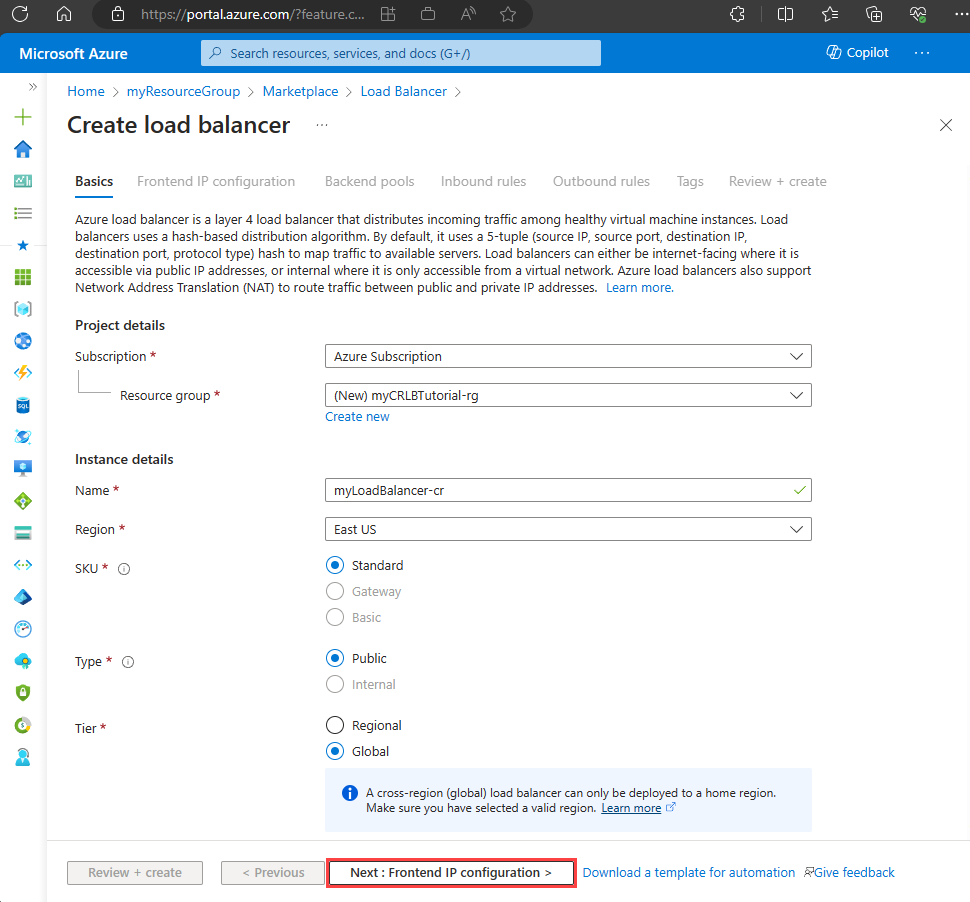
在页面底部选择“下一步: 前端 IP 配置”。
在“前端 IP 配置”中,选择“+ 添加前端 IP” 。
在“添加前端 IP 地址”的“名称”中输入 LoadBalancerFrontend 。
对于“IP 版本”,请选择“IPv4”或“IPv6” 。
在“公共 IP 地址”中,选择“新建” 。 在“名称”中输入 myPublicIP-cr 。 选择“确定” 。
选择 添加 。
在页面底部选择“下一步: 后端池”。
在“后端池”中,选择“+ 添加后端池” 。
在“添加后端池”的“名称”中输入 myBackendPool-cr 。
在“负载均衡器”的“负载均衡器”下拉框中选择“myLoadBalancer-r1”或第一个区域负载均衡器 。 验证“前端 IP 配置”和“IP 地址”是否与 myLoadBalancer-r1 相对应 。
在“负载均衡器”下拉框中选择“myLoadBalancer-r2”或第二个区域负载均衡器 。 验证“前端 IP 配置”和“IP 地址”是否与 myLoadBalancer-r2 相对应 。
选择 添加 。
选择页面底部的“下一步: 入站规则”。
在“入站规则”中,选择“+ 添加负载均衡规则” 。
在“添加负载均衡规则”中,输入或选择以下信息:
设置 值 名称 输入 myHTTPRule-cr。 IP 版本 对于“IP 版本”,请选择“IPv4”或“IPv6” 。 前端 IP 地址 选择“LoadBalancerFrontend”。 协议 选择“TCP”。 端口 输入 80。 后端池 选择“myBackendPool-cr”。 会话暂留 选择“无”。 空闲超时(分钟) 输入或将滑块移动到“15”。 TCP 重置 选择“启用”。 浮动 IP 保留默认值“禁用”。 选择 添加 。
在页面底部选择“查看 + 创建”。
在“查看 + 创建”选项卡中,选择“创建” 。
注意
跨区域负载均衡器只能部署在以下主区域中:美国东部 2、美国东部、欧洲东部、东南亚、美国中部、北欧、东亚。 有关详细信息,请参阅 https://aka.ms/homeregionforglb。
测试负载均衡器
在本部分中,你会测试跨区域负载均衡器。 你需要在 Web 浏览器中连接到公共 IP 地址。 你将停止其中一个区域负载均衡器后端池中的虚拟机并观察故障转移。
在“概述”屏幕上找到负载均衡器的公共 IP 地址。 在左侧菜单中选择“所有服务”,选择“所有资源”,然后选择“myPublicIP-cr”。
复制该公共 IP 地址,并将其粘贴到浏览器的地址栏。 IIS Web 服务器的默认页会显示在浏览器上。
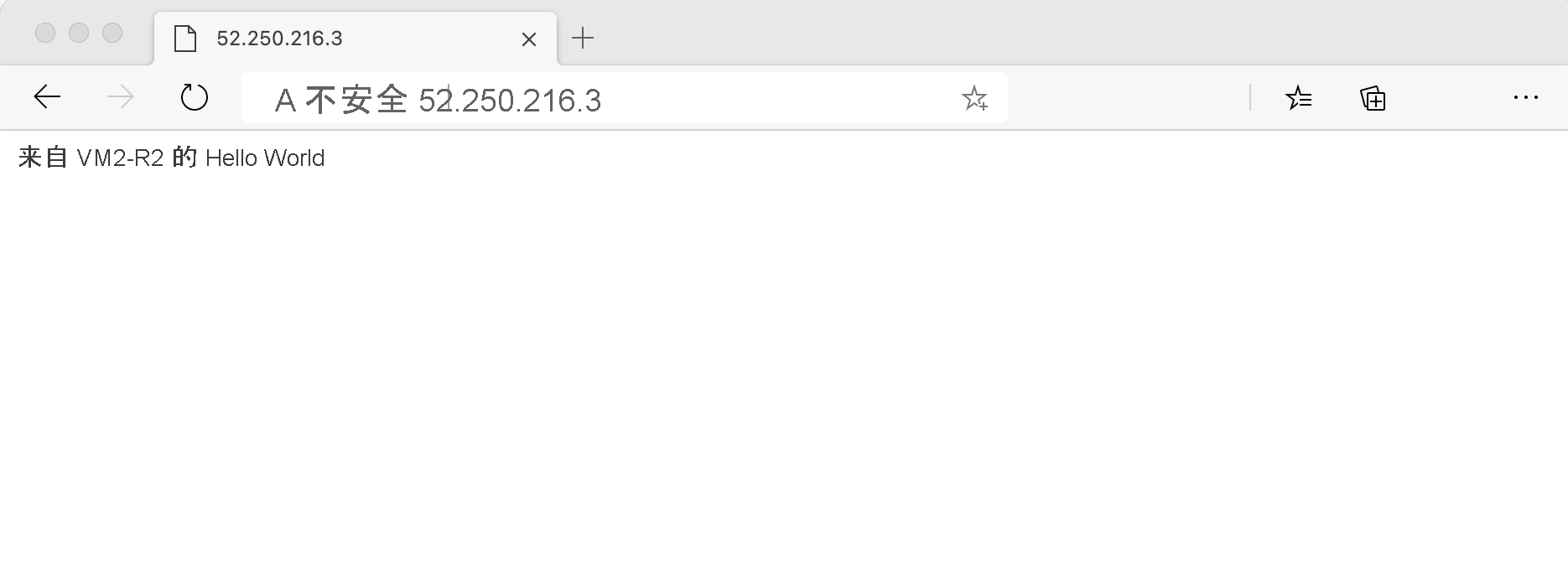
停止其中一个区域负载均衡器的后端池中的虚拟机。
刷新 Web 浏览器,观察与其他区域负载均衡器的连接的故障转移。
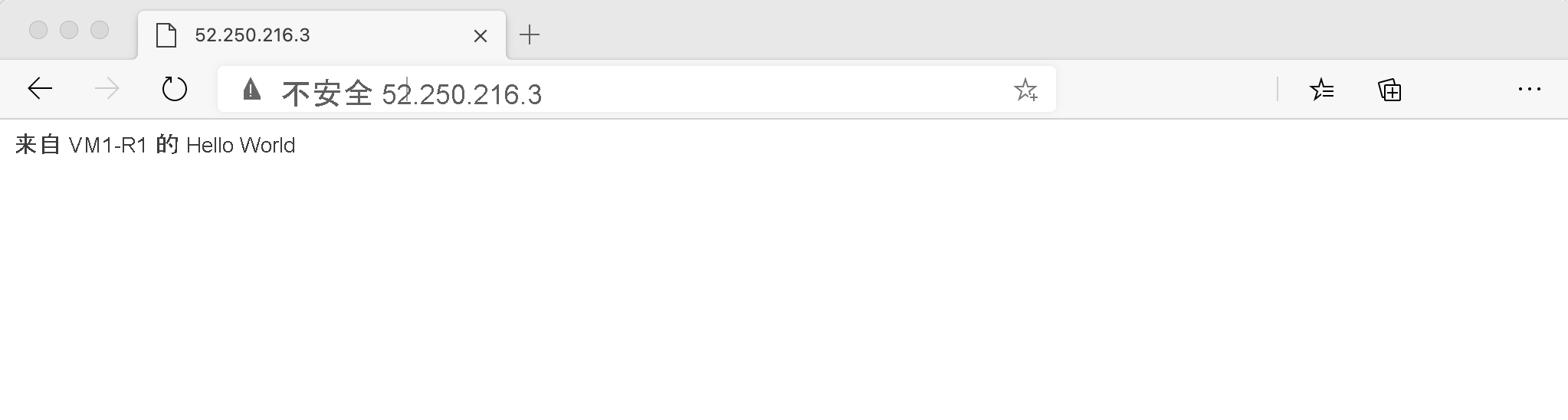
清理资源
若不再需要资源组、负载均衡器以及所有相关资源,请将其删除。
为此,请选择包含资源的资源组“CreateCRLBTutorial-rg”,然后选择“删除” 。
后续步骤
在本教程中,你将了解:
- 创建了跨区域负载均衡器。
- 向跨区域负载均衡器的后端池添加了区域负载均衡器。
- 创建了负载均衡规则。
- 测试了负载均衡器。
有关跨区域负载均衡器的详细信息,请参阅: